اینستاگرام به محتوای چندرسانهای مانند عکسها و ویدیوها متکی است، بنابراین برنامه برای عملکرد به یک محیط مناسب نیاز دارد. اگر منبعی از دست رفته یا معیوب باشد، متوجه خواهید شد که اینستاگرام روی آیفون یا گوشی اندرویدی شما عقب افتاده است. اگر این اتفاق بیفتد، باید مشکل اساسی را برطرف کنید را انجام دهید تا برنامه به شکل خود بازگردد.
از آنجایی که دلیل خاصی وجود ندارد که این برنامه رسانه اجتماعی در گوشی هوشمند شما عقب بماند، باید چند راه حل را قبل از رفع مشکل برنامه خود امتحان کنید. این چیزی است که می توانید امتحان کنید.
بررسی کنید که اینستاگرام از کار افتاده است یا نه
مثل واتساپ و بسیاری از سرویسهای آنلاین دیگر، اینستاگرام نیز گهگاه با قطعی مواجه میشود. وقتی این اتفاق می افتد، برنامه اینستاگرام شما نمی تواند محتوا را به درستی بارگذاری کند. این باعث میشود که احساس کنید برنامه دچار مشکل شده است، اما مشکل اصلی این است که برنامه نمیتواند محتوای جدید را از سرورهای شرکت دریافت کند.
برای بررسی اینکه آیا اینستاگرام با قطعی مواجه است، به وبسایتی مانند ردیاب بروید و بررسی کنید که آیا سایت نشان میدهد که پلتفرم خراب است یا خیر. اگر مشاهده کردید که اینستاگرام واقعاً با مشکل مواجه است، باید منتظر بمانید تا سرورها پشتیبانگیری و اجرا شوند.
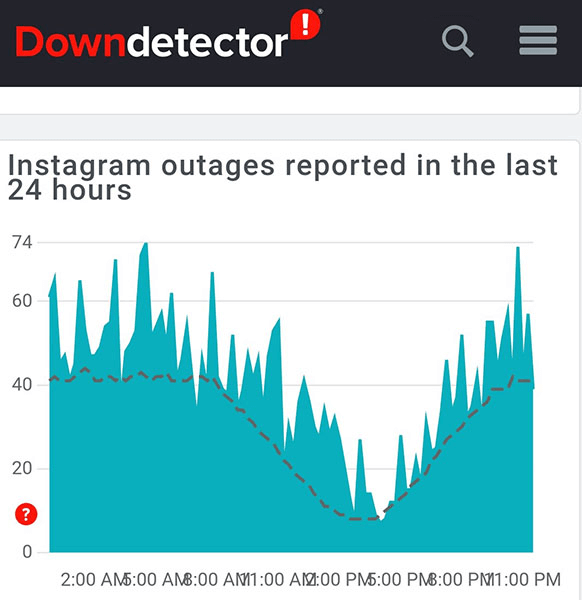
اگر اینطور نیست، برای کشف راه حل های بیشتر به ادامه مطلب بروید.
Instagram را با بستن و راهاندازی مجدد برنامه اصلاح کنید
یک راه سریع برای اکثر مشکلات مربوط به برنامه را در تلفن خود برطرف کنید بستن و باز کردن مجدد برنامه مشکل ساز است. وقتی این کار را انجام میدهید، برنامه شما فایلهای موقت را پاک میکند و با این کار، مشکلات مربوط به آن فایلها برطرف میشود.
اگر از اینستاگرام در تلفن Android استفاده میکنید، میتوانید برنامه را به اجبار ببندید و دوباره باز کنید تا به طور بالقوه مشکل برطرف شود.
در iPhone
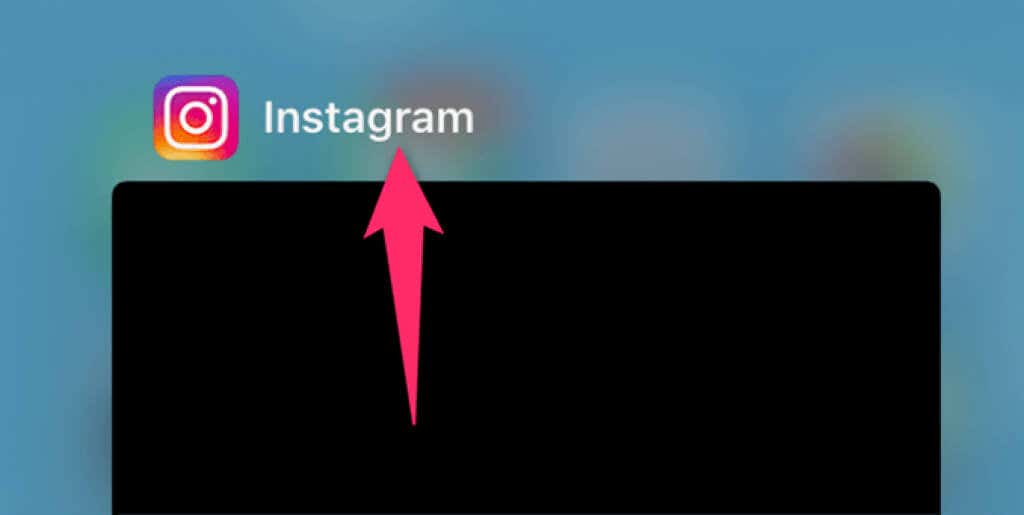
در Android
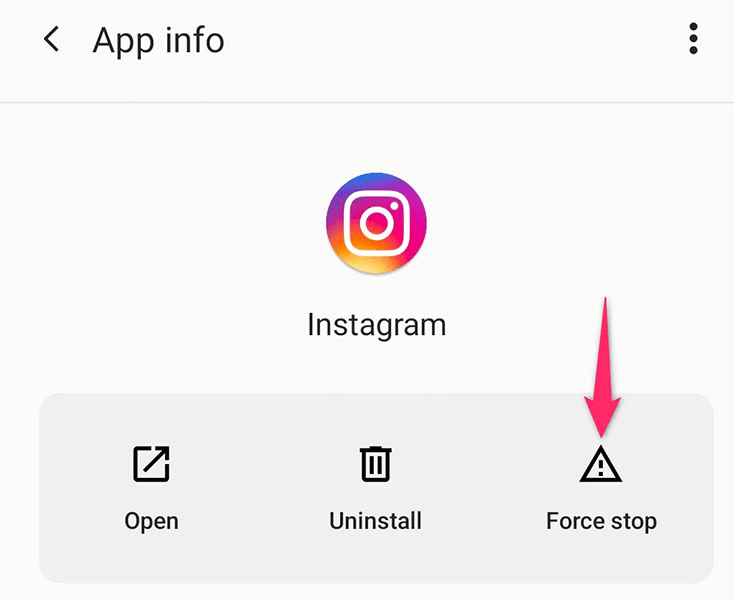
اتصال اینترنت تلفن خود را بررسی کنید
اینستاگرام یکی از آن برنامه هایی است که برای محتوا به اتصال اینترنت تلفن شما متکی است. اگر تلفن شما اتصال اینترنتی فعال یا پایدار نداشته باشد، متوجه میشوید که اینستاگرام در دستگاهتان عقب افتاده است.
در این صورت، میتوانید با باز کردن مرورگر وب تلفن خود و راهاندازی سایتی مانند گوگل تأیید کنید که آیا Wi-Fi یا اینترنت تلفن همراه شما کار میکند. اگر سایت بارگذاری شود، اینترنت شما کار می کند و هیچ مشکلی با آن وجود ندارد. در این مورد، سایر اصلاحات موجود در این راهنما را دنبال کنید.
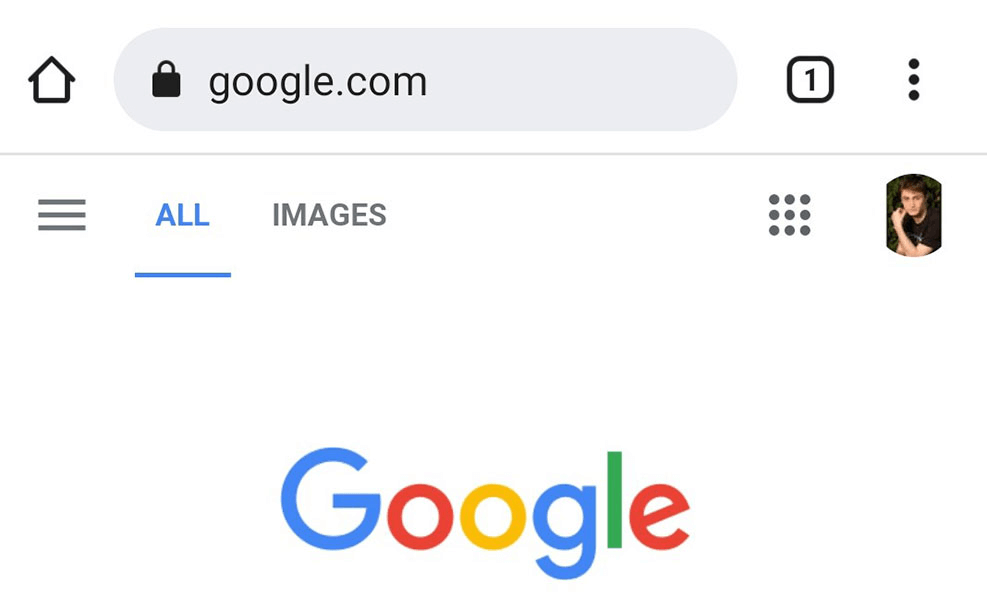
اگر در بارگیری سایت Google مشکل دارید، احتمالاً تلفن شما با اینترنت مشکل دارد. در این مورد، سعی کنید اتصال اینترنت خود را تعمیر کنید یا برای کمک با ارائه دهنده خدمات اینترنت خود تماس بگیرید.
فایلهای کش اینستاگرام را پاک کنید
اینستاگرام فایل های کش ایجاد می کند تا محتوای مورد نیاز را به سرعت به شما ارائه دهد. با این حال، این فایل های کش گاهی اوقات مشکل ساز می شوند و مشکلات مختلفی را در برنامه ایجاد می کنند.
خوشبختانه، شما می توانید فایل های کش را حذف کنید برای اینستاگرام و به طور بالقوه مشکل خود را برطرف کنید. بدانید که فقط میتوانید این کار را در تلفنهای Android انجام دهید زیرا آیفون گزینهای برای پاک کردن حافظه پنهان برای برنامههای شما ارائه نمیدهد.
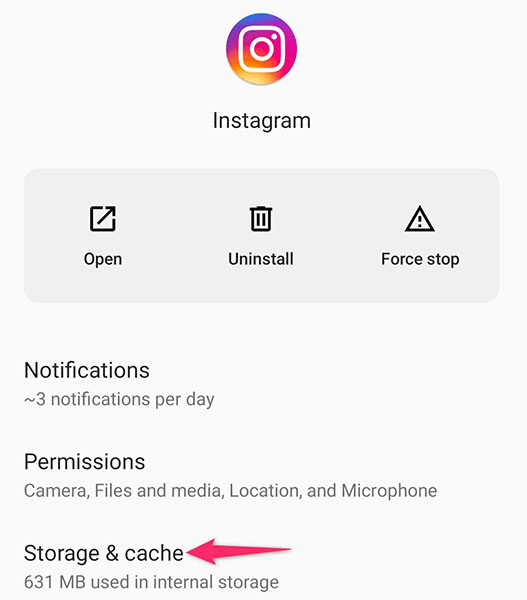
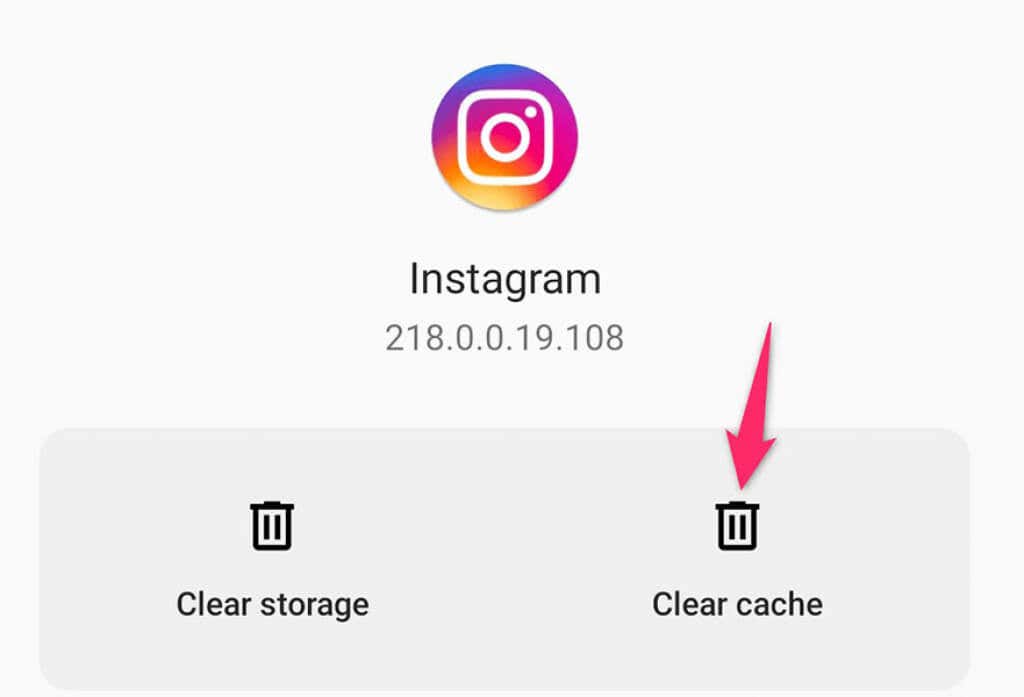
حالت ذخیره داده اینستاگرام را غیرفعال کنید
اینستاگرام هم برای iPhone و هم برای Android حالت ذخیره داده را به صرفه جویی در مصرف داده تلفن همراه ارائه میدهد. اگر این گزینه را در اکانت اینستاگرام خود روشن کرده اید، ممکن است به همین دلیل برنامه تاخیر داشته باشد. این به این دلیل است که حالت ذخیره داده به برنامه اجازه نمی دهد تا به طور کامل اجرا شود..
ارزش آن را دارد که ذخیرهکننده داده را غیرفعال کنید تا ببینید آیا این کار مانع از عقب افتادن برنامه اینستاگرام شما میشود یا خیر. هر زمان که بخواهید می توانید حالت را دوباره فعال کنید.
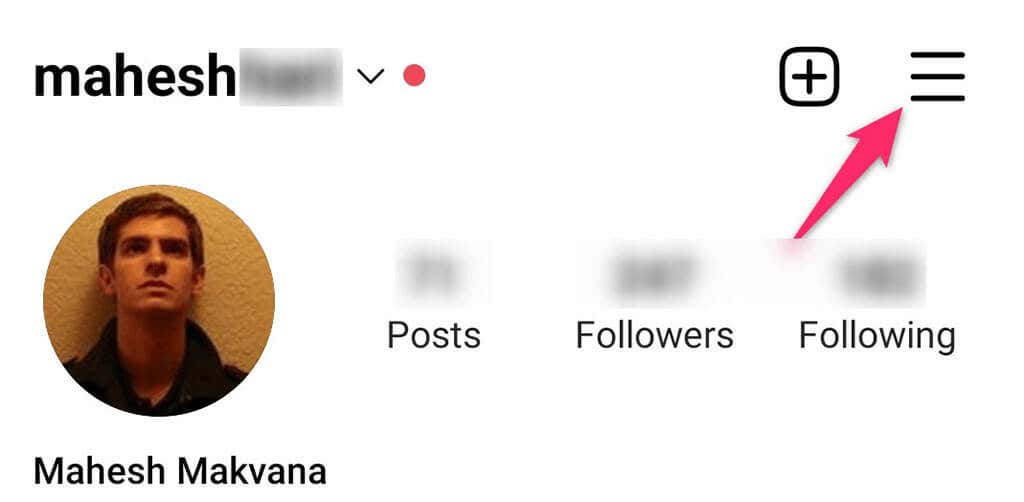
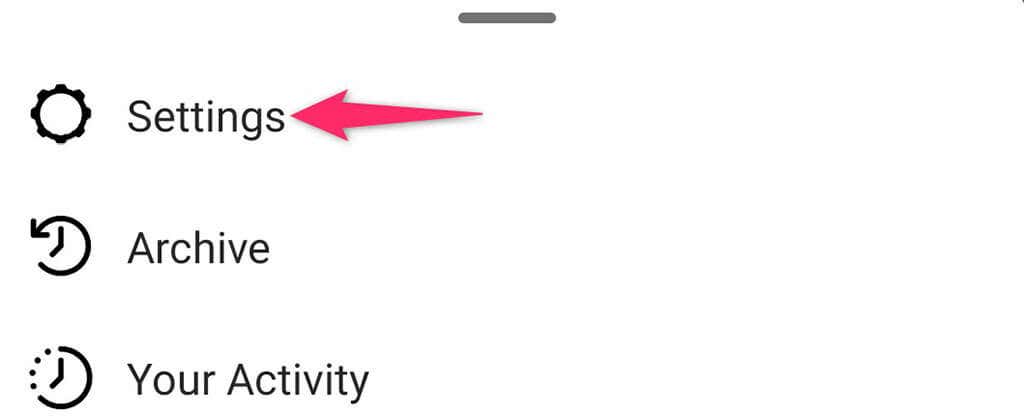
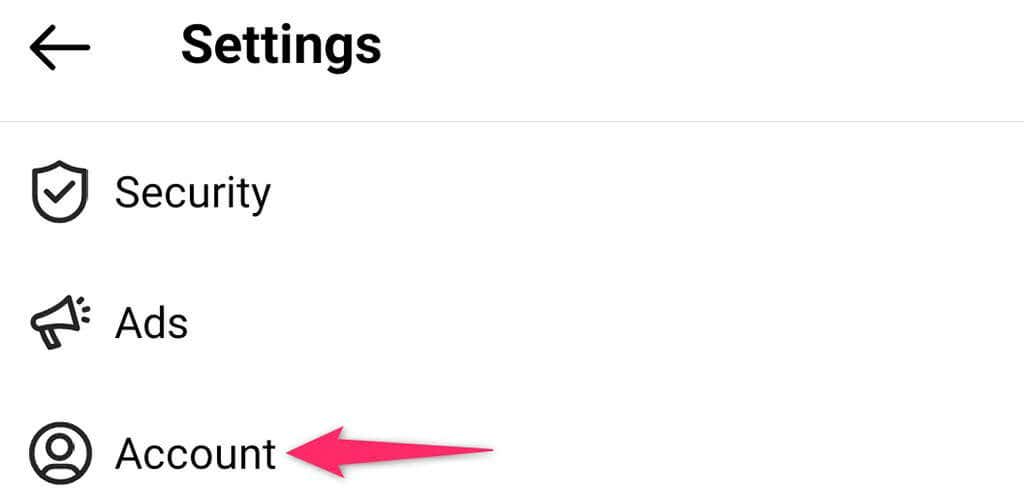
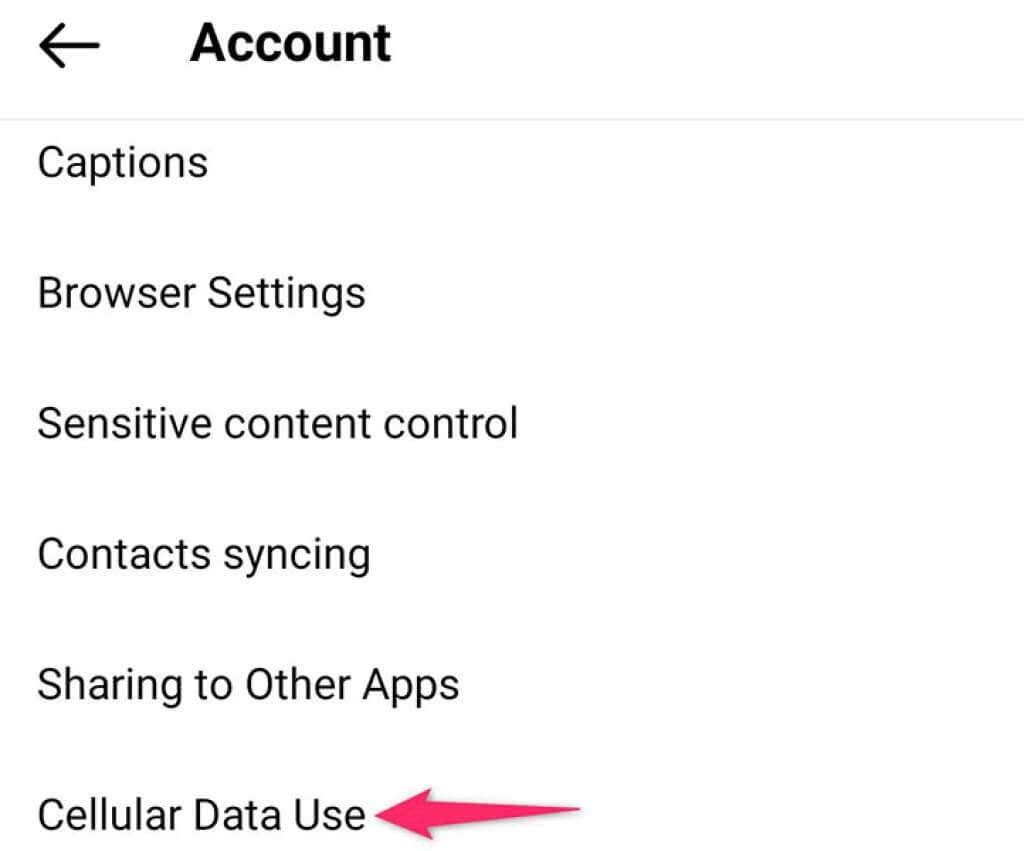
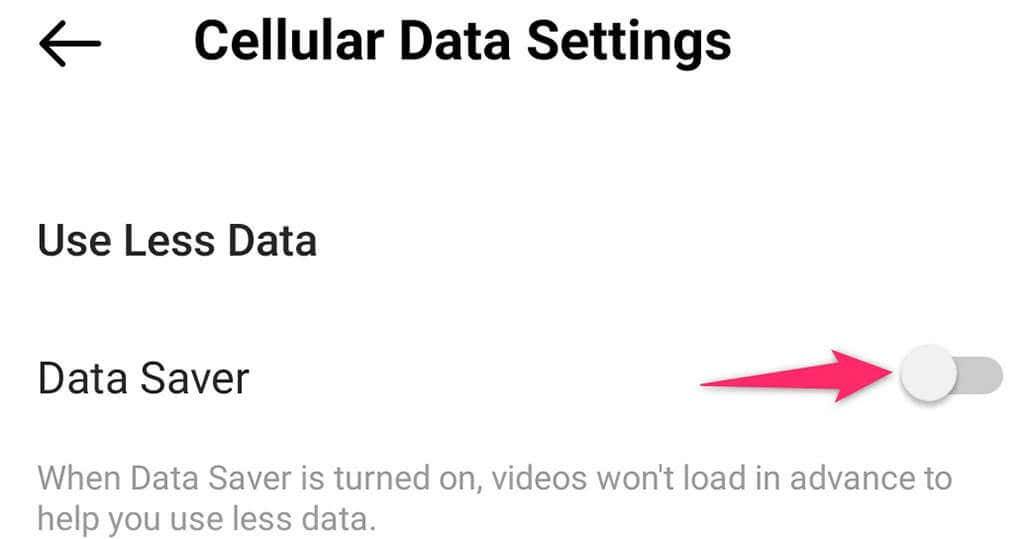
رسانه با کیفیت بالا را در اینستاگرام خاموش کنید
اینستاگرام محتوای شما را با کیفیت بالا بارگذاری می کند برای اطمینان از بهترین تجربه. با این حال، انجام این کار گاهی اوقات باعث تاخیر برنامه می شود. این مورد مخصوصاً در مورد تلفنهای قدیمیتر که اینستاگرام منابع کمتری برای کار با آنها دارد، صادق است.
خوشبختانه، میتوانید رسانههای با کیفیت بالا را در اینستاگرام خاموش کنید، که احتمالاً میتواند مشکل شما را برطرف کند.
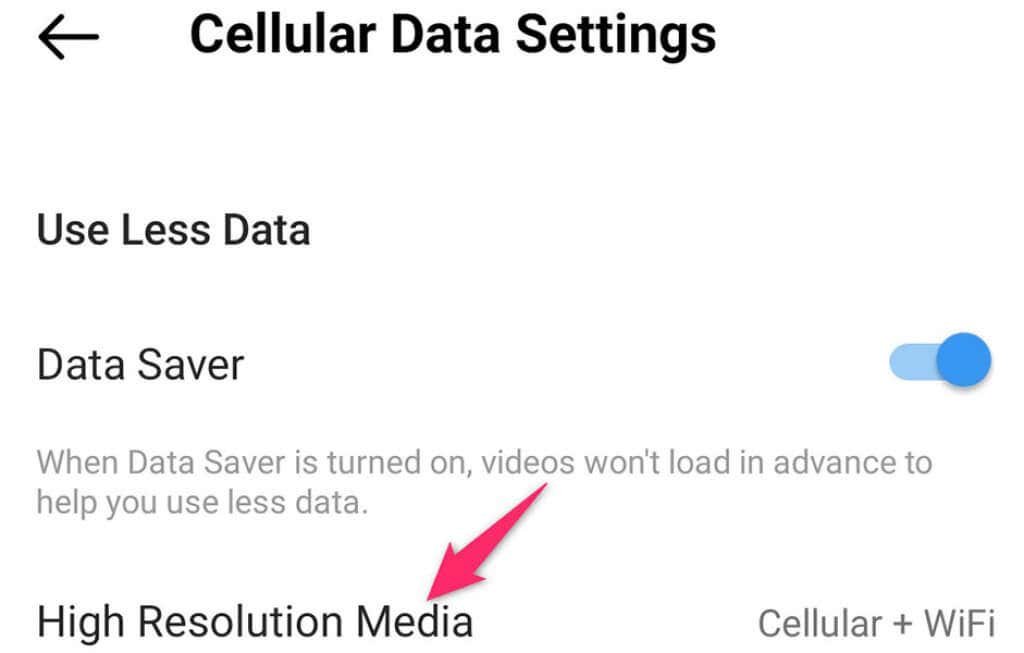
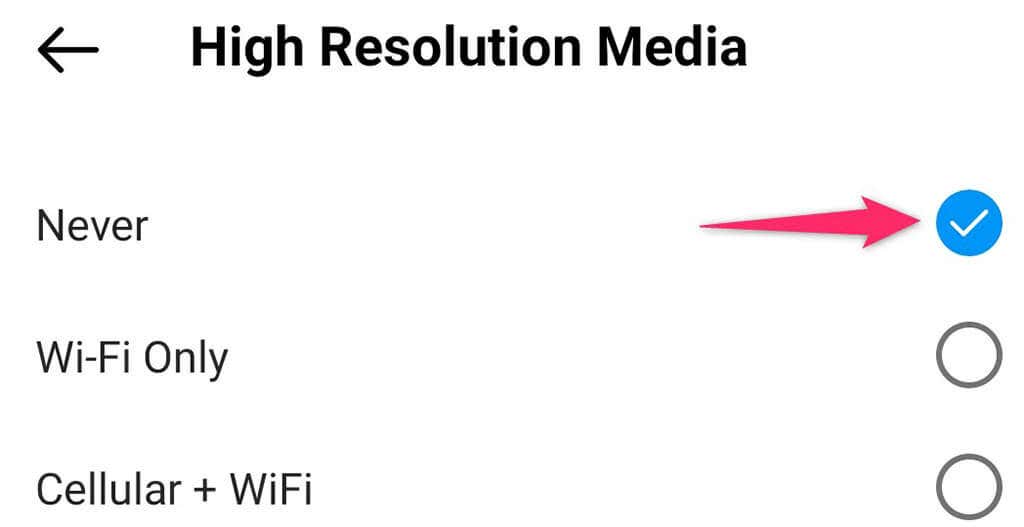
برنامه اینستاگرام را از فروشگاه Play یا App Store بهروزرسانی کنید
اینستاگرام یا هر برنامه دیگری، نسخههای قدیمی اغلب مشکلات زیادی از جمله مشکلات تاخیر ایجاد میکنند. اگر مدت زیادی است که اینستاگرام را بهروزرسانی نکردهاید، ممکن است زمان به روز رسانی برنامه و رفع مشکلات موجود فرا رسیده باشد.
میتوانید اینستاگرام را با استفاده از فروشگاه Google Play در تلفنهای Android و Apple App Store در آیفونها به آخرین نسخه بهروزرسانی کنید. بهروزرسانیها سریع، رایگان، نصب آسان هستند و اغلب ویژگیهای جدیدی را به همراه دارند.
در iPhone
.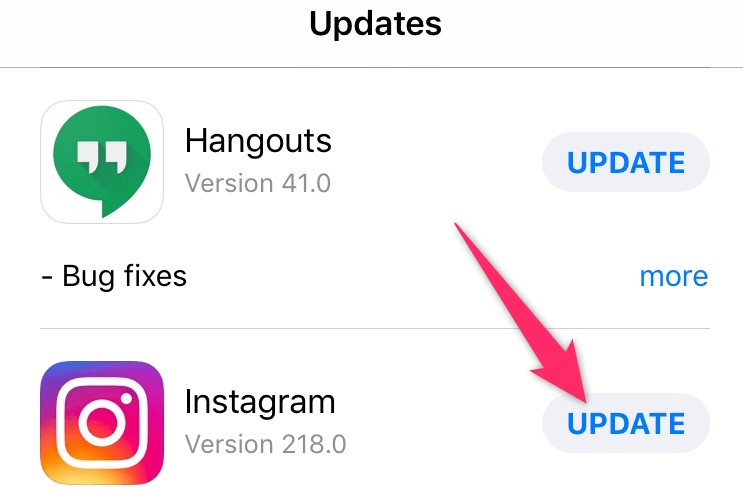
در Android
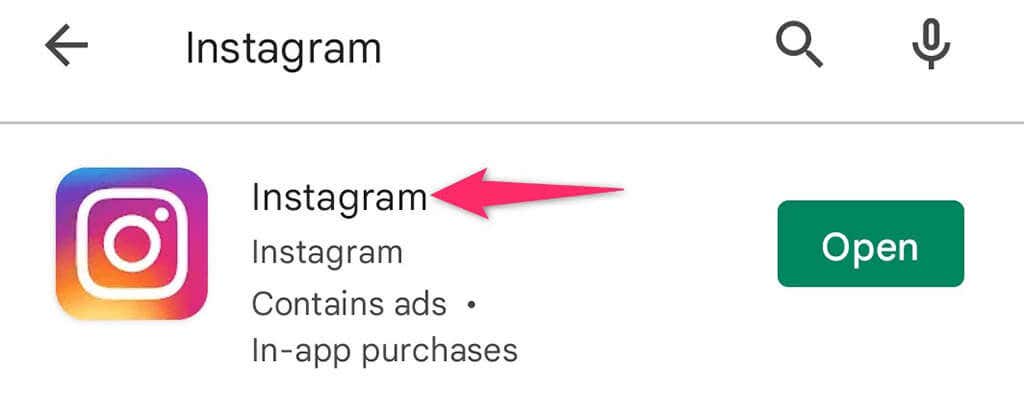
اینستاگرام را حذف و دوباره نصب کنید
اگر حتی پس از بهروزرسانی برنامه، متوجه شدید که اینستاگرام روی گوشی آیفون یا اندروید خود عقب افتاده است، ممکن است بخواهید آن را به طور کامل حذف کرده و دوباره آن را روی تلفن خود نصب کنید. با این کار هرگونه مشکل فایل اصلی برطرف می شود و به اینستاگرام اجازه می دهد همانطور که باید عمل کند.
هنگامی که برنامه دوباره نصب شد، برای ورود به حساب کاربری خود به جزئیات ورود به سیستم اینستاگرام خود نیاز دارید.
در iPhone
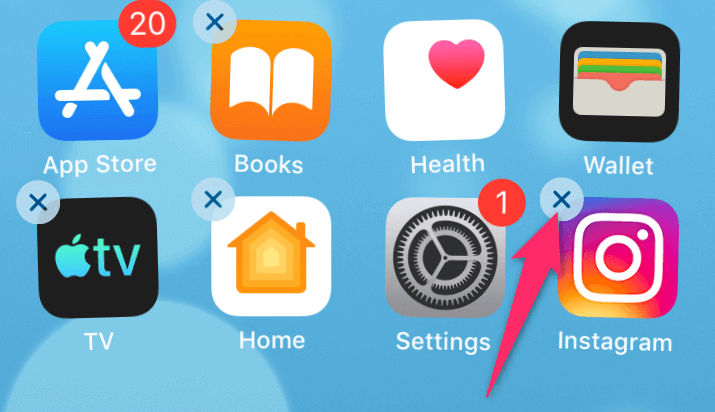
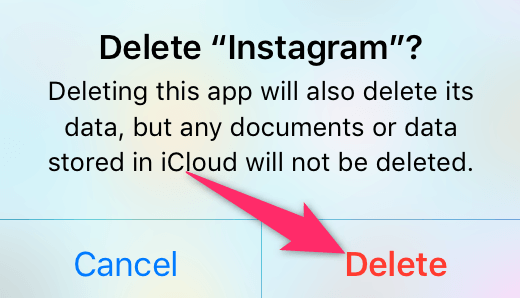
در Android
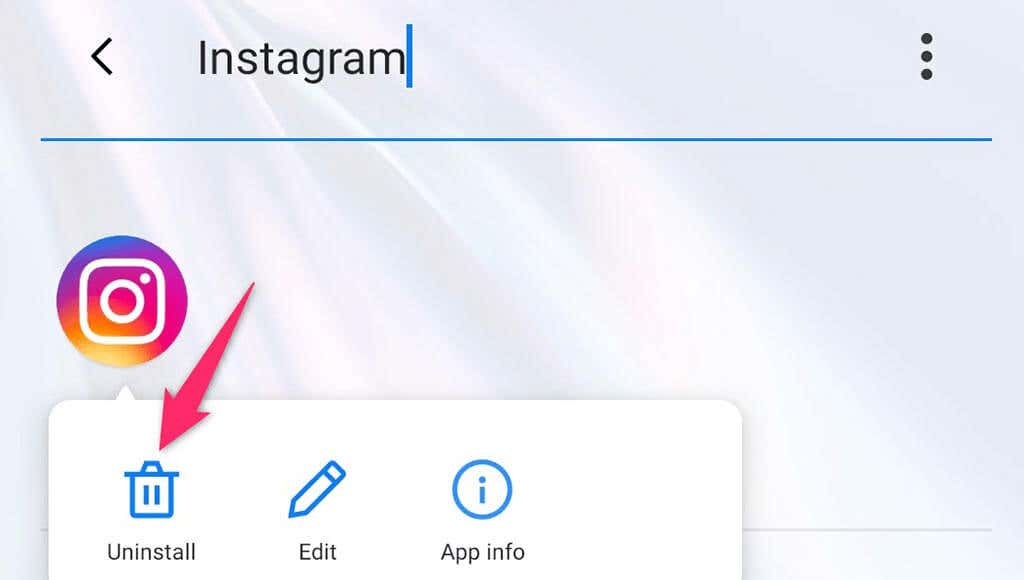
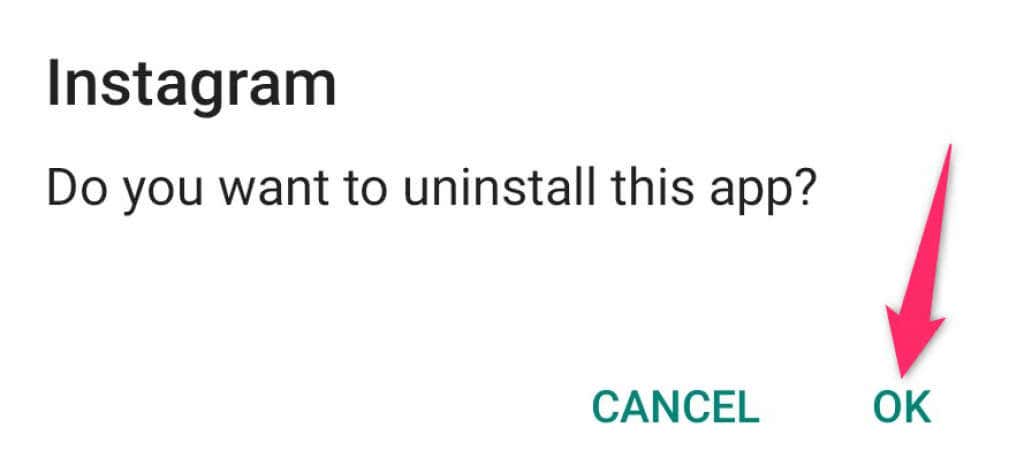
جلوگیری از عقب افتادن اینستاگرام در آیفون یا تلفن اندرویدی شما
مشکلات تاخیر فوق العاده خسته کننده هستند زیرا به شما اجازه نمیدهند به راحتی از یک مورد به مورد دیگر پیمایش کنید. اگر تا به حال با تاخیر در اینستاگرام روی گوشی خود مواجه شدید، از یکی از روش های عیب یابی بالا استفاده کنید تا مشکل را برطرف کنید و برنامه را دوباره روان کنید. موفق باشید!
.